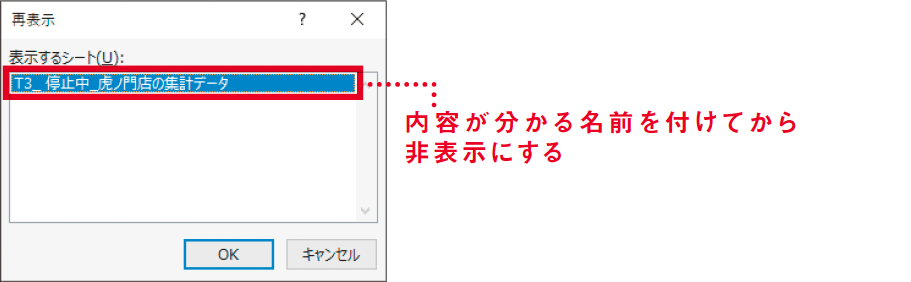【Excel講師の仕事術】自己流のエクセル、卒業しませんか? この連載では、エクセルを操作するときの「ルール」を決めることで、ミスを減らして業務を効率化していく仕事術を解説します。
ワークシートの名前は短く簡潔にまとめる
シートをまたいだ数式が煩雑化することを防ぐ
シート見出しが長すぎると数式も長くなる
Excelで新しくファイルを作成すると、最初からあるワークシートには[Sheet1]という名前が付けられます。以降、シートを作成するたびに[Sheet2][Sheet3]......という規則性で名前が付きますが、そのシートの内容が分かるように、あとから自分でシート名を付け直していくことは重要です。
しかし、だからといって長いシート名を付けてしまうと、数式の作成時に不都合が生じます。シート名は、短く簡潔にまとめることをルールとしてください。
以下は、シート名を詳しく正確に付けた例です。それぞれに長い名前のシートが3つあります。
シート見出しの名前
このファイルにおいて、上半期と下半期のシートにある数値を通年のシートで合算し、年度の集計をするとしましょう。合算するための数式は、以下のようになります。
通年のデータを求める数式
別のワークシートへのセル参照は、数式内では「'シート名'!セル番地」という形式で表記されます。最初の例で登場したシート見出しの名前では参照先のシート名が長いため、数式そのものも長くなり、ひと目で読み解くのが困難になってしまいました。
この数式、よく見ると2つのセルを足し算しているだけです。にもかかわらず、これだけ読みづらくなってしまうのですから、関数を使ったらもっと大変です。例えば、上半期と下半期のそれぞれでSUM関数を使って集計した結果を合算しようとすると、以下のようになります。こうした煩雑な数式は、ミスの温床です。
長い名前のシート見出しを参照する数式
シート見出しが長すぎると数式も長くなる
ワークシートをまたいで集計することも考慮し、シート名は可能な限り、短くしていきましょう。
例えば、上図のファイルに「2019年度収支報告書」という名前が付いているのなら、その中のシートにまで同じ文言を含む必要はありません。以下のようにシート名を「上半期」「下半期」だけにすれば、数式も簡素化され、読み解きやすくなります。
短い名前のシート見出しを参照する数式
しかし、1つのファイルの中に多数のワークシートがある場合、短縮したシート名ばかり付けてしまうと、その短縮名がどのシートを指すのかが分からなくなり、逆に不便さが生じてきます。
そのようなときは、思い切ってシート名を番号にしてみましょう。ファイル内のシートに「1」「2」......といった通し番号を振り、その番号でシートを管理する、という考え方です。
番号にしたシート見出しの名前
シートを番号で管理すれば、シートをまたいだ数式を簡素化できるだけでなく、職場内のオペレーションでも「○番のシート」という指示が可能です。電話やメール、ビジネスチャットでやりとりするときにも、伝達ミスが起こりにくくなります。
担当者別、あるいは店舗別でデータを集計するようなケースでは、シート名が番号だけでは区別が難しいこともあるでしょう。そうしたケースでは「S1」「S2」......、あるいは「T1」「T2」......のように、番号の前に担当者名や店舗名のイニシャルをIDとして入れるといいでしょう。
さらに、ルール06の復習ですが、シート見出しの色を変更しておくと、より区別しやすくなります。
IDを振って色で区別したシート見出し
非表示にするときは詳しいシート名を付け直す
ただし、この番号によるシート管理では、シートを非表示にするときに注意が必要です。
Excelのワークシートは、右クリックして[非表示]を選択することで、シート見出しの一覧から消すことができます。再び表示するには、いずれかのシートを右クリックして[再表示]を選択すればいいのですが、再表示するシートを選ぶ画面にはシート名しか表示されません。
「S2」「T3」といったシート名だけで内容を思い出し、再表示したいものを選ぶのは困難です。非表示にするときは、内容がすぐに分かるシート名を付け直すことをおすすめします。このときの名前は、どうせ表示されないのですから、長くなってもかまいません。
短い名前は分かりづらいかもしれませんが、これだけで数式のミスを1つ防げます。短いシート名を分かりやすくする方法は、以降のルールで解説しているので、そちらも参考にしてください。
一時的に非表示にしたワークシート
- 長いシート名は数式を煩雑にする
- どうしても短くできないときは通し番号を振る
- 非表示にするときは内容が分かる名前を付けておく